|
Міністерство освіти і науки України
Східноєвропейський університет економіки та менеджменту
Лабораторна робота
з дисципліни:
“Інформаційні системи в менеджменті”
АВТОМАТИЗАЦІЯ УПРАВЛІННЯ ПЕРСОНАЛОМ НА БАЗІ ПРОГРАМНОГО ЗАСОБУ "СИСТЕМА: КАДРИ"
Мета роботи:
набути практичних навичок роботи з автоматизованою системою кадрового обліку «Кадри», навчитися вести безперервний облік персоналу підприємства і кадрового резерву; навчитися автоматично формувати первинну документацію на кожного співробітника; навчитися вести облік відпусток, відряджень, атестації, призначенням співробітників, стажу і т.п.; навчитися формувати звіти по співробітниках підрозділів і підприємства в цілому.
Стислі теоретичні відомості
Основні функції і можливості програми "Система: КАДРИ
Програма "Система: КАДРИ" призначена для автоматизації роботи кадрової служби підприємства будь-якої форми власності і дозволяє:
· вести безперервний облік персоналу підприємства і кадрового резерву;
° Разом з тим, що програма дозволяє вести кадровий облік на підприємствах, що мають численні підрозділи, можна організувати на одному комп'ютері облік персоналу декількох підприємств.
· побудувати структурну схему підприємства;
· максимально спростити і автоматизувати роботу по прийому, переміщенню і звільненню співробітників;
· діставати оперативний доступ до особистих карток співробітників;
· автоматично формувати первинну документацію на кожного співробітника;
· мати точну і достовірну інформацію про всі зміни в особистих картках в хронологічному порядку з моменту прийняття на роботу і до моменту звільнення;
· відстежувати відомості по призначеннях співробітників, відпустках, відрядженнях, атестації, стажуванні і т.п.;
· готувати вибірки і моделювати довільні звіти з індивідуальних відомостей співробітників; наприклад: вивести список всіх працюючих пенсіонерів, інвалідів, сумісників, що знають іноземні язики і т.п.;
· вести кадровий облік на підприємствах, що мають численні підрозділи;
· інформацію по кадрах зберігати скільки завгодно довго і забезпечувати доступ по кожному підрозділу і звільненому співробітнику;
· працювати в середовищі Microsoft Windows і створювати документи і звіти у форматі Microsoft Word і Microsoft Excel.
Головне вікно програми "Система: КАДР
И
На малюнку 1 представлено головне вікно програми "Система: КАДРИ.
Забиваем Сайты В ТОП КУВАЛДОЙ - Уникальные возможности от SeoHammer
Каждая ссылка анализируется по трем пакетам оценки: SEO, Трафик и SMM.
SeoHammer делает продвижение сайта прозрачным и простым занятием.
Ссылки, вечные ссылки, статьи, упоминания, пресс-релизы - используйте по максимуму потенциал SeoHammer для продвижения вашего сайта.
Что умеет делать SeoHammer
— Продвижение в один клик, интеллектуальный подбор запросов, покупка самых лучших ссылок с высокой степенью качества у лучших бирж ссылок.
— Регулярная проверка качества ссылок по более чем 100 показателям и ежедневный пересчет показателей качества проекта.
— Все известные форматы ссылок: арендные ссылки, вечные ссылки, публикации (упоминания, мнения, отзывы, статьи, пресс-релизы).
— SeoHammer покажет, где рост или падение, а также запросы, на которые нужно обратить внимание.
SeoHammer еще предоставляет технологию Буст, она ускоряет продвижение в десятки раз,
а первые результаты появляются уже в течение первых 7 дней.
Зарегистрироваться и Начать продвижение

Рис. 1 Головне вікно програми “Кадри”
Головне вікно програми розділено на дві частини. В лівій частині розташована графічна структура підприємства по підрозділах. Кожний підрозділ є елементом "дерева". Підрозділ може бути елементом підприємства або елементом іншого підрозділу. Ця ієрархія графічно відображається на лівій панелі.
Обов'язково присутній підрозділ РЕЗЕРВ.
Цей елемент призначений для зберігання інформації про потенційних співробітників або кандидатів на роботу для підприємства.
Для роботи з підрозділами підприємства в нижньому блоці лівої панелі розташовуються ряд сервісних кнопок "Добавить" , "Изменить" , "Удалить" , "Поиск по наименованию.
Головне вікно програми у верхній частині містить меню, для виклику всіх функцій програми. Меню складається з наступних елементів: "Сервис", "Справочники", "Документы", "Отчеты, выбор",
Завдання
1. Провести запуск програми "Система: КАДРИ.
2. Ввести назву підприємства (фірми, організації), за узгодженням з викладачем, і вказати ім'я каталога, де будуть розташовані бази даних.
3. Побудувати в Microsoft Visio схему організаційної структури підприємства (фірми, організації), на якій представити основні підрозділи підприємства.
4. Побудувати в Microsoft Visio схему управління підприємством і його структурними підрозділами.
5. Побудувати графічну структуру підприємства по підрозділах.
6. Додати нові облікові картки: не менше 3 співробітників і одного можливого кандидата. Ввести всі необхідні облікові дані про співробітників: обов'язкові (прізвище ім'я по батькові, стать, табельний номер, підрозділ, посада, оклад, володіння язиками, e-mail співробітника) і бажані (паспортні дані, освіта, військовий облік, заохочення, стягнення, сумісництво і стаж роботи, пільги, при необхідності - інвалідність).
Оформити документи про прийом цих співробітників на роботу, роздрукувати накази про прийом співробітників на роботу.
7. Створити електронну і друкарську картотеку співробітників підприємства. Експортувати в MS Word всі облікові картки.
8. Експортувати в MS Excel і зберегти особисті картки всіх співробітників підприємства.
9. Провести вибір співробітників по режимах роботи: всі співробітники, постійні співробітники, контрактники, сумісники, на випробувальному терміні, звільнені.
10. Оформити документи про переведення співробітника в інший структурний підрозділ з резерву в штатний склад.
Сервис онлайн-записи на собственном Telegram-боте
Попробуйте сервис онлайн-записи VisitTime на основе вашего собственного Telegram-бота:
— Разгрузит мастера, специалиста или компанию;
— Позволит гибко управлять расписанием и загрузкой;
— Разошлет оповещения о новых услугах или акциях;
— Позволит принять оплату на карту/кошелек/счет;
— Позволит записываться на групповые и персональные посещения;
— Поможет получить от клиента отзывы о визите к вам;
— Включает в себя сервис чаевых.
Для новых пользователей первый месяц бесплатно.
Зарегистрироваться в сервисе
11. Оформити документи для відрядження одного із співробітників.
12. Оформити документи по хворобі одного із співробітників.
13. Створити візитку для одного із співробітників підприємства за допомогою шаблона даного документа.
14. Сформувати, зберегти і роздрукувати штатний розклад підприємства.
15. Сформувати, зберегти і роздрукувати обліковий склад співробітників по підрозділах.
16. Настроїти і сформувати вікна зі всіма нагадуваннями програми "Система: КАДРЫ", зберегти їх і вивести до друку.
17. Результати роботи оформити у вигляді звіту.
18. Підготуватися до захисту лабораторної роботи.
Послідовність виконання роботи
1. Запустіть для роботи програмний засіб "Система: КАДРЫ", призначене для автоматизації роботи служби персоналу, подвійним натисненням лівою клавішею мишки на іконі із зображенням програми або вибором відповідного пункту в меню "Пуск".
2. Введіть назву підприємства і вкажіть ім'я каталога, де будуть розташовані бази даних (персональні відомості про співробітників, їх особисті картки, фотографії і інша службова інформація). Для цього необхідно:
Натиснути кнопку
"Добавить" у вікні вибору підприємства
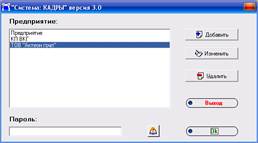
Рис. 2 Окно выбора предприятия
- Ввести у відповідному полі назву підприємства (поле "Название")
;
- Вказати каталог, де знаходяться бази даних програми для цього підприємства (поле "Путь").
.
3. Побудувати в Microsoft Visio схему організаційної структури підприємства (фірми, організації), на якій представити основні підрозділи підприємства. Для цього необхідно:
- Відкрити програмний засіб Microsoft Visio;
- Вибрати інструмент Charts;
- Побудувати організаційну діаграму.
- Зберегти схему в електронному вигляді, а також вивести до друку.
4. Побудувати в Microsoft Visio схему управління підприємством і його структурними підрозділами.
5. Побудувати графічну структуру підприємства по підрозділах. Для цього необхідно:
- Натиснути на кнопку "Добавить"
для виклику вікна додавання нового підрозділу.
- Заповнити обов'язкові поля форми "Наименование подразделения", "Табельный номер", "Дату" и "Подчиненность". Поле "Комментарий" необов'язкове для заповнення, але необхідне для службових заміток, наприклад, планована чисельність, функціональні обов'язки і т.п.
- Підрозділ не може входити до складу додаткового підрозділу РЕЗЕРВ.
- Одержати екранну форму графічної структури підприємства по підрозділах натисненням клавіші PrintScreen.
6. Додати нові облікові картки: не менше 3 співробітників і одного можливого кандидата. Для цього необхідно:
Натисненням на кнопку
"Добавить" викликати вікно додавання особистої картки




Рис. 3 Вікно «Добавление личной карточки»
- Ввести необхідні дані про не менш як 3 співробітниках одного з підрозділів підприємства і одному можливому кандидаті:
обов'язкові
(прізвище ім'я по батькові, стать, табельний номер, підрозділ, посада, оклад володіння язиками, e-mail співробітника) на вкладці «Личная карточка» і
бажані
(паспортні дані, освіта, військовий облік, заохочення, стягнення, сумісниця і стаж роботи, пільги, при необхідності - інвалідність) відповідно на вкладках "Паспорт", "Образование", "Воинский учет", "Поощрения, взыскания", "Разное".
- Одержати екранні форми особистих карток співробітників натисненням клавіш Alt+PrintScreen. Форми представити в звіті.
- Оформити документи про прийом цих співробітників на роботу. Для цього необхідно:
° Вибрати вкладку «Документы/Прием на работу, контракты».
° Натисненням кнопки «Добавить»
на панелі інструментів викликати вікно прийому співробітника на роботу (Рис. 4) .
° Ввести у вікні необхідні дані: підрозділ, посада, № наказу, дата наказу, з якого числа прийом і період випробувального терміну.
При цьому необхідно врахувати:
- Один співробітник - прийнятий на роботу за контрактом.
- Другий співробітник - прийнятий на постійну роботу.
- Третій співробітник - стажист.
-
Кандидат - в резерв.




Рис. 4 Вікно «Прием сотрудника на работу»
- Шляхом натиснення кнопки «Открыть документ в формате MS Word»
експортування накази в MS Word і сформувати електронні і друкарські форми наказів про прийом співробітників на роботу.
Роздрукувати накази про прийом співробітників на роботу.
7. Створити електронну і друкарську картотеку співробітників підприємства. Для цього необхідно:
- Відкрити створену облікову картку співробітника.
- Натиснути кнопку «Информативный документ по сотруднику в формате MS Word»
у вікні «Личная карточка»
для експортування документа в MS Word і створення документа у форматі MS Word, що містить всі відомості про співробітника з Особистої Картки;
- Роздрукувати всі створені облікові картки в MS Word.
8. Зберегти в MS Excel особисті картки всіх співробітників підприємства. Для цього необхідно:
- Виділити самий верхній елемент "дерева" структури підприємства з назвою підприємства.
- Натиснути на кнопку "Экспорт в MS Excel"
- Зберегти одержану таблицю в свою папку під ім'ям «Особисті картки»; таблицю роздрукувати.
9. Провести вибір співробітників по режимах роботи: все сотрудники
- всі співробітники підприємства, окрім особистих карток з додаткового підрозділу РЕЗЕРВ; постоянные сотрудники
- співробітники працюючі на постійній основі; контрактники, временные сотрудники
- працівники, що співробітничають з підприємством на основі контракту або прийняті на роботу тимчасово; совместители
- співробітники, що працюють за сумісництвом; на випробувальному терміні, стажеры
- співробітники, прийняті на роботу з випробувальним терміном і стажисти; уволенные
- раніше звільнені співробітники. Для цього необхідно:
- Натиснути на відповідній кнопці пошуку.
- Результати пошуку представити в звіті.
9. Оформити документи про переведення співробітника в інший структурний підрозділ. Для цього необхідно:
- Вибрати вкладку «Документы/Переводы».
- Натисненням кнопки «Добавить»
на панелі інструментів викликати вікно переведення співробітника на іншу роботу.
- Ввести у вікні необхідні дані: підрозділ переведення, посада, № і дата наказу про переведення на іншу роботу, з якого числа переведення, підстава для переведення.
- Сформувати і роздрукувати наказ про переведення співробітника на іншу роботу.
10. Оформити документи для відрядження одного із співробітників. Для цього необхідно:
- Вибрати вкладку «Документы/Разное/Командировки».
- Натисненням кнопки «Добавить»
на панелі інструментів викликати вікно оформлення відрядження.
- Ввести у вікні необхідні дані: період відрядження, регіон, мета, № і дата наказу про відрядження.
- Сформувати і роздрукувати наказ про відрядження.
11. Оформити документи по хворобі одного із співробітників. Для цього необхідно:
- Вибрати вкладку «Документы/Разное/Больничные».
.
- Натисненням кнопки «Добавить»
на панелі інструментів викликати вікно оформлення лікарняних листів.
- Ввести у вікні необхідні дані: період хвороби, діагноз.
12. Створити візитку для одного із співробітників підприємства за допомогою шаблона даного документа. Для цього необхідно:
- Вибрати з меню «Документы»
команду «Редактирование шаблона документа/Система: Кадры/Открыть шаблон документа/Визитка
, відкоректувати реквізити візитки.
- Вибрати співробітника в списку співробітників підприємства, двічі клацнувши по ньому мишкою. У вікні, що з'явилося, «Изменение Личной Карточки
виберіть закладку «Документы/Другие документы».
- За допомогою клавіші «Добавить»
викликати вікно створення документа. Ввести ім'я файлу, опис і дату створення документа, занісши їх у відповідні поля, поставити галочку навпроти «Создать из шаблона документа»
для створення документа з шаблона, вибрати шаблон візитки з випадаючого списку в полі вибору файлу шаблона документа.
13. Сформувати, зберегти і роздрукувати штатний розклад підприємства. Для цього необхідно:
- Вибрати підрозділ в правій частині головного вікна програми.
- Вибрати команду «Отчеты, выбор/Штатное расписание выбранного подразделения».
14. Сформувати, зберегти і роздрукувати обліковий склад співробітників по підрозділах. Для цього необхідно:
- Вибрати підрозділ в правій частині головного вікна програми.
Вибрати команду «Отчеты, выбор/Списочный состав выбранного подразделения».
- Настроїти і сформувати вікна зі всіма нагадуваннями програми "Система: КАДРЫ", зберегти їх і вивести до друку.
15. Результати роботи оформити у вигляді звіту.
16. Підготуватися до захисту лабораторної роботи.
Висновок
На основі проведеної лабораторної роботи я набула практичних навичок роботи з автоматизованою системою кадрового обліку «Кадри», навчилася вести безперервний облік персоналу підприємства і кадрового резерву та автоматично формувати первинну документацію на кожного співробітника; також навчилася вести облік відпусток, відряджень, атестації, призначенням співробітників, стажу і т.п. та формувати звіти по співробітниках підрозділів і підприємства в цілому.
Використана література
1. Ситник В.Ф., Писаревська Т.А., Єрьомина Н.В., Краєва О.С. Основи інформаційних систем: Навч. посібник – К.: КНЕУ, 2001.-420с.
2. Устинова Г.М. Информационные системы менеджмента: Основные аналитические технологии в поддержке принятия решений / Учеб. пособие. – СПб: Издательство «ДиаСофтЮП», 2000. – 368 с.
3. Мишенин А.И. Теория экономических информационных систем: Учебник.-4-е изд., доп. и перераб.-М.: Финансы и статистика, 2000.-240 с.: ил.
4. Кондрашова С.С. Інформаційні технології в управлінні: Навч. Посібник.- К.: МАУП, 1998.- Бібліогр.: с. 131.-136с. – Рос.
5. РД 50 – 680 – 88.
6. ГОСТ 34.003-90. Информационная технология. Комплекс стандартов на автоматизированные системы. Термины и определения. – М.: Изд-во стандартов, 1991. – 23 с.
|